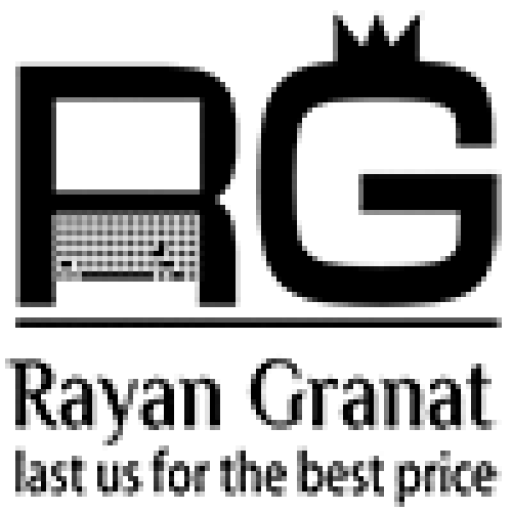مانیتور، ایرادهای شایع و راهحل برطرف کردن آنها
مشکلات متداول مانیتور و راهکارهای برطرف کردن آنها
مانیتور یکی از اجزای اصلی هر سیستم کامپیوتری است و مشکلات مانیتور برای کاربران آزاردهنده است. در این مقاله به بررسی تعدادی از ایرادهای شایع مانیتورهای متصل به کامپیوتر و راهحلهای آنها خواهیم پرداخت.
1. صفحه سیاه یا خاموش شدن مانیتور (گاهی مانیتور روشن نمیشود یا چراغ نشانگر خاموش است)
یکی از مشکلات رایج، سیاه شدن صفحه نمایش یا خاموش شدن ناگهانی آن است. این مشکل ممکن است به دلیل اتصالات نادرست، خرابی کابل یا مشکلات سختافزاری باشد. برای رفع این مشکل، ابتدا اتصالات را بررسی کنید و در صورت نیاز، کابلها را تعویض کنید.قبل از آن از عملکرد صحیح منبع تغذیه مطمئن شوید.
- از کارکرد کابل برق اطمینان حاصل کنید: کابل برق سالم است، به پریز برق به درستی وصل است و سایر دستگاهها به همان پریز کار میکنند.
- بررسی کابل و ورودیهای ویدئویی: کابل VGA/HDMI/DisplayPort/DVI درست وصل شده بشد و در هر دو سمت سالم و بدون مشکل باشد.
- منبع تغذیه مانیتور را چک کنید: دکمه روشن/خاموش را امتحان کنید. اگر مانیتور دارای منبع تغذیه داخلی و یا آداپتور است از سالم بودن آن اطمینان حاصل کنید.
- پریزهای برق را بررسی کنید: در صورت وجود نول یا اتصال کوتاه ممکن است مانیتور روشن نشود.
- احتمال خرابی پاور یا برد داخلی وجود دارد: در صورتی که نمایشگر دارای پاور داخلی باشد این مورد را بررسی کنید.
2. تصویر تار یا بیکیفیت (تصویر غیرشفاف، پارهپاره یا با خطوط عمودی)
اگر تصویر مانیتور تار یا بیکیفیت به نظر میرسد، ممکن است تنظیمات وضوح تصویر نادرست باشد. برای حل این مشکل، به تنظیمات نمایشگر یا کارت گرافیک رفته و با تنظیم زوشنایی و کنتراست، حداکثر وضوح متناسب را انتخاب کنید. همچنین، اطمینان حاصل کنید که درایور کارت گرافیک بطور صحیح نصب شده باشد.ضمن اینکه استفاده از کابلهای بی کیفیت نیز باعث بروز این مشکل می شود.
- اطمینان از کابل و پینها: کابلهای VGA/HDMI/DisplayPort/DVI درجای خود محکم یا شل هستند؟ پینها سالماند؟
- تنظیمات وضوح و نرخ تازهسازی: مطمئن شوید وضوح و نرخ نمونهبرداری با قابلیت مانیتورتان همخوانی دارد.
- تنظیم پیکربندی کارت گرافیک: درایور کارت گرافیک را بهروز کنید و دوباره تنظیمات نمایش را بررسی کنید.
- بررسی Mac/PC برای مشکل گرافیکی: اگر با چند دستگاه مشابه مشکل داشت، احتمال خرابی پنل یا برد گرافیک مانیتور وجود دارد.
- ریست کارخانه: از منوی OSD (On-Screen Display) گزینه ریست به تنظیمات کارخانه را امتحان کنید.
3.نور پسزمینه نامتوازن ( بخشهایی از صفحه روشنتر یا خاموشتر است)
- بازنشانی یا تنظیم روشنایی/کنتراست: از منوی OSD روشنایی و کنتراست را تنظیم کنید.
- بررسی فاصله یا فشار فریم: اگر مانیتور به دیوار یا پایه فشار میآورد، ممکن است نور پسزمینه بههم بریزد.
- احتمال خرابی نور پسزمینه LED یا لامپهای داخلی وجود دارد: نیاز به تعمیر یا تعویض پنل.
4.تصویر سایهدار یا لکههای سیاه/نورانی در کنارهها (وجود لکه یا سایه در حاشیه صفحه)
- بررسی شدت و مکان نور در سطح پنل: ممکن است پنل LCD با نورپردازی نامناسب باشد.
- تعمیر یا تعویض پنل: معمولاً در این حالت تعمیر پنل هزینهبر است و میتواند نیاز به جایگزینی داشته باشد.
5.تصویر برفکی یا پرش تصویر (تصویر بهطور ناگهانی میپرد یا قطع و وصل میشود)
- تعویض کابل ورودی و چک کردن کانکشنها: کابلها یا پینهای ورودی ممکن است ارتباطی درست نداشته باشند.
- بررسی منبع تغذیه کارت گرافیک و درایور: ارجاع به بهروزترین درایور گرافیک. تنظیم دوباره نرخ تازهسازی (Refresh Rate) را امتحان کنید.
- تست با دستگاه دیگر: اگر با دستگاه دیگر هم چنین مشکلی وجود دارد، احتمال خرابی پنل یا منبع تغذیه مانیتور بالا است.
6.فریم اصطلاحا تقه میزند (تاخیر یا لرزش در حرکت تصاویر مخصوصاً در بازی)
- بهروزرسانی درایور کارت گرافیک و نرمافزار مانیتور: درایور گرافیک و نرمافزارهای مربوطه را بهروز کنید.
- کاهش رزولوشن و نرخ فریم: کاهش مقدار فریمریت میتواند پایداری را افزایش دهد.
- بررسی کابل و ورودیهای سریعتر: در اتصال با HDMI یا DisplayPort با پهنای باند بالا ممکن است تفاوت ایجاد کند.
7.پیکسلهای مرده در صفحه (پیکسلهای ثابت روشن یا خاموش روی صفحه )
- نرمافزارهای تعمیر پیکسل: بعضی ابزارها پیکسلهای مرده را با روشن کردن پیکسلهای مختلف بهطور متوالی پشتیبانی میکنند.
- تعداد پیکسل مرده: اگر پیکسلهای مرده بیش از مقدار معینی باشند و بردید بصری تاثیر منفی داشته باشند توصیه می شود از خرید صرف نظر کنید.
8.نویز یا خطوط نازک در تصویر هنگام استفاده از رنگهای روشن (مشاهده نویز یا خطوط واضح در رنگهای روشن یا زمینههای سفید)
- بررسی کابل و پینها: کابل سالم و پینها باید بدون خمشدگی باشد.
- آپدیت درایور کارت گرافیک و تنظیمات رنگی: تنظیمات Gamma، RGB و سایر پروفایلهای رنگ را بازبینی کنید.
- آزمایش با ورودی دیگر: با ورودی دیگر (مثلاً HDMI به DisplayPort) تست کنید تا منبع مشکل مشخص شود.
9.عدم تطابق رنگ بین تصاویر و واقعیت
- استفاده از پروفایلهای رنگی مناسب: تنظیم حالت تصویر (sRGB, Adobe RGB) و کالیبرهکردن با ابزارهای موجود.
- بررسی تنظیمات مانیتور: فعال/غیرفعال کردن های تنظیمات رنگی میتواند مؤثر باشد.
- کالیبراسیون حرفهای: در صورت نیاز، از ابزار کالیبراسیون حرفهای استفاده کنید.
نتیجهگیری
مشکلات مانیتور بسیار آزاردهنده است. شما با شناخت ایرادهای شایع و راهحلهای آنها، میتوانید تاحد امکان علت مشکلات مانیتور را پیدا کنید اما همیشه بهتر است قبل از اقدام به تعمیرات جدی، بررسیهای اولیه لازم را به دقت انجام دهید.